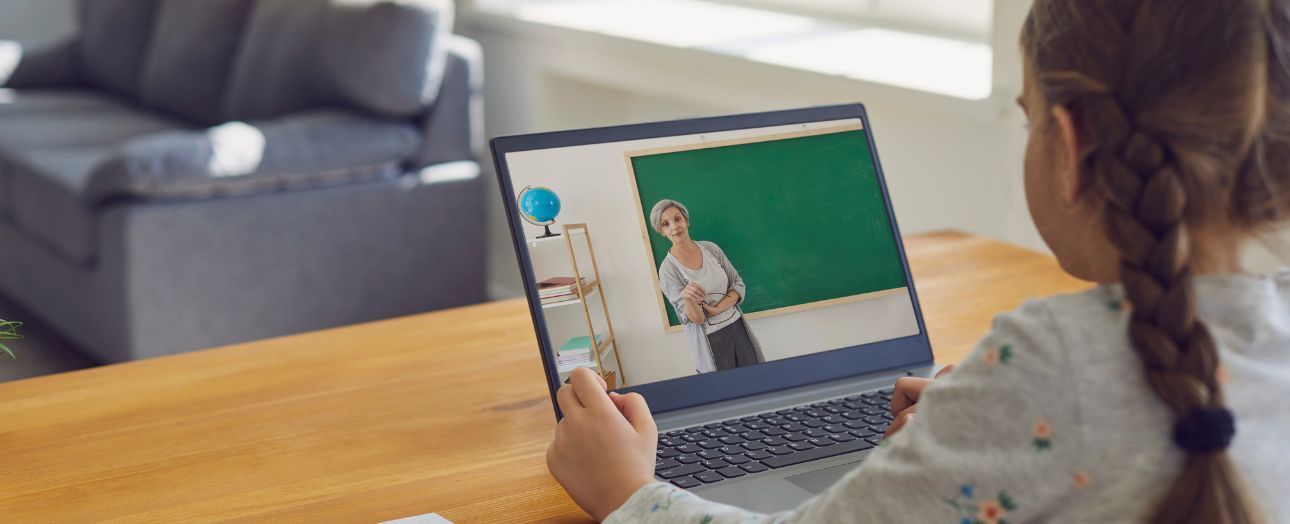
Powrót do nauki online? Funkcje Zoom zaprojektowane dla wirtualnej klasy
Czy powrót do nauki online lub hybrydowej jest możliwy? To pytanie zadają sobie nauczyciele, wykładowcy, studenci i uczniowie przygotowują się do kolejnego semestru zajęć. Wiele szkół i uniwersytetów ogłosiło, że zajęcia prowadzone będą w trybie online.
Dla tych, którzy wracają do stacjonarnych klas, wirtualne nauczanie prawdopodobnie nadal będzie częścią planu, gdy uczniowie lub nauczyciele nie będą mogli uczestniczyć w zajęciach osobiście z jakiegokolwiek powodu, od kwarantanny związanej z COVID po niesprzyjającą pogodę.
Wiemy, że powrót do zdalnego nauczania może być kłopotliwy dla nauczycieli i uczniów, jak również wykładowców i studentów, którzy chcą razem, stacjonarnie uczestniczyć w zajęciach. Jednak Zoom uważnie słucha społeczności edukacyjnej i w ciągu ostatniego roku wprowadzonych zostało kilka nowych funkcji, które ułatwią przejście na zdalne nauczanie i sprawią, że będzie ono bardziej angażujące. Jak zatem wykorzystać te funkcje Zoom w swojej wirtualnej klasie?
Utwórz wirtualny plan miejsc siedzących
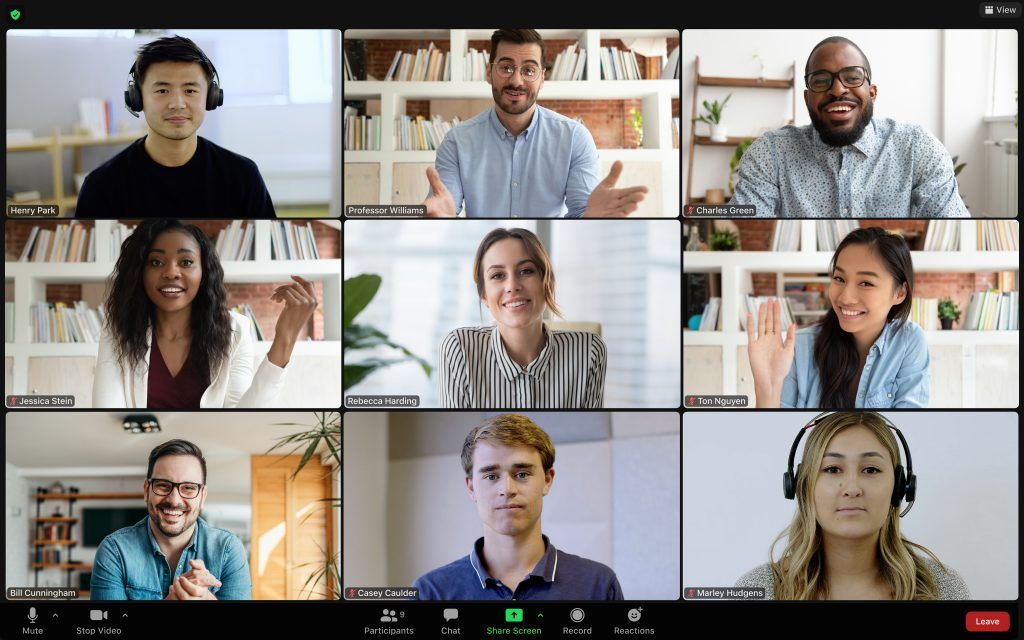
Zmiana kolejności widoku galerii może być przydatna dla nauczycieli i wykładowców, którzy chcą stworzyć wirtualny plan miejsc siedzących dla swoich uczniów i studentów. Teraz można zapisać kolejność widoku galerii do wykorzystania w przyszłych sesjach zajęć. W przyszłej sesji można ponownie wczytać niestandardową kolejność widoku galerii, a filmy wideo uczestników zostaną ułożone w zapisanej kolejności, a nowi uczestnicy będą wyświetlani w prawym dolnym rogu.
Po zapisaniu widoku galerii jest on powiązany z określonym identyfikatorem spotkania Zoom. Można ustawić powtarzające się spotkania, które będą używać tego samego identyfikatora i ustawień, aby zaplanować wszystkie sesje danego kursu w semestrze. Jeśli dla każdego prowadzonego kursu ustawiona zostanie inna seria spotkań cyklicznych, organizator będzie mógł zapisać unikalny widok galerii dla każdego kursu.
Warto zauważyć, że aby korzystać z tej funkcji, wymagane jest uwierzytelnienie i opcja “Pozwól gospodarzowi zapisać zamówienie wideo” musi być włączona w ustawieniach konta.
Zmniejsz rozproszenie uwagi dzięki trybowi Focus
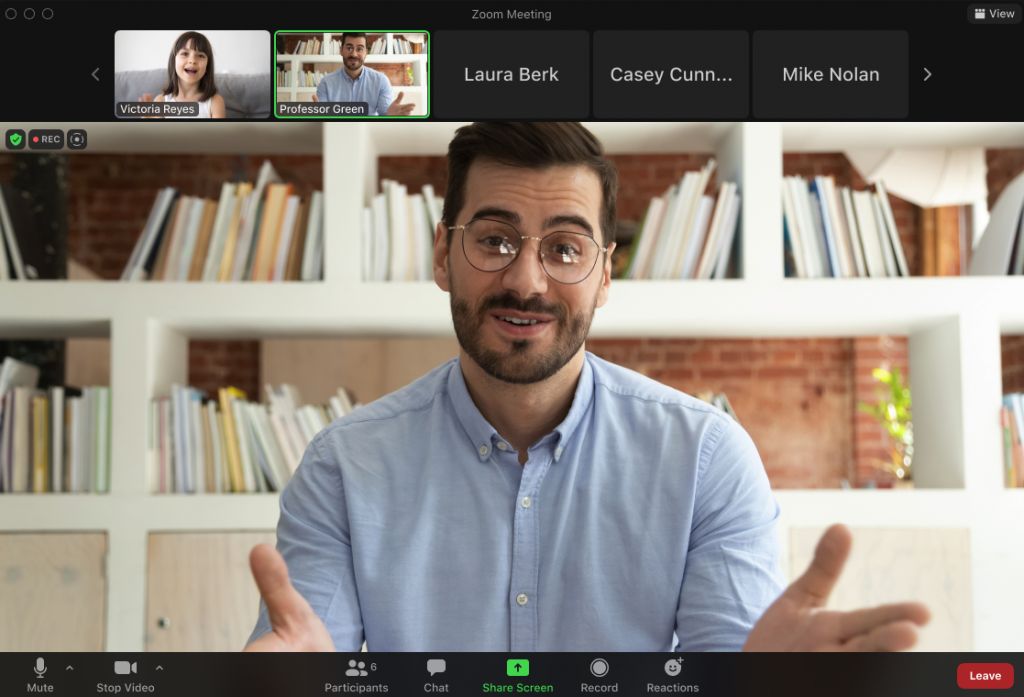
Wielu edukatorów przyznało, że mieli problem z nakłonieniem studentów do włączenia kamer podczas zajęć zdalnych, co utrudniało im ocenę zaangażowania uczniów w zajęcia. Tryb Focus Mode został opracowany w oparciu o opinie nauczycieli, aby umożliwić instruktorom oglądanie filmów wszystkich studentów, podczas gdy studenci mogą widzieć tylko swojego nauczyciela. Nie tylko promuje to równość edukacyjną, pomagając wszystkim uczniom czuć się komfortowo, ale także zmniejsza wizualne rozproszenie uwagi przez kolegów z klasy.
Można nawet zaplanować spotkania tak, aby rozpoczynały się w trybie Focus Mode, który może stanowić idealne środowisko do przeprowadzania egzaminów lub innych sytuacji, w których chcesz wyeliminować czynniki rozpraszające.
Jeśli nie widzisz opcji trybu Focus Mode (klikając ikonę “Więcej” na pasku narzędzi spotkania), być może trzeba włączyć tę funkcję w ustawieniach konta.
Dzięki quizom i ankietom spraw, by zajęcia były bardziej interaktywne
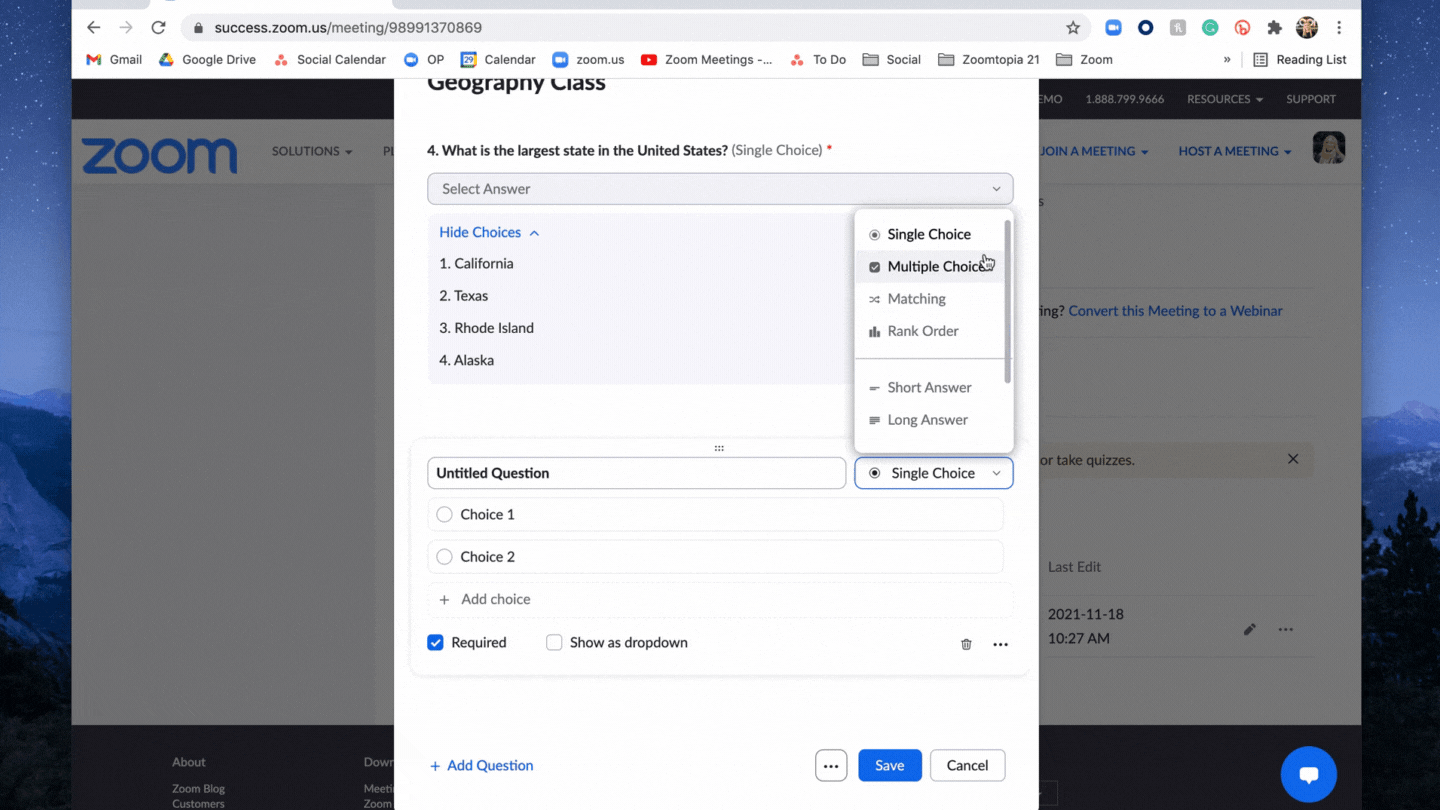
Ankietowanie od dawna jest cenną funkcją dla edukatorów, która zwiększa zaangażowanie uczniów, mierzy zrozumienie tematu przez grupę i dodaje element interaktywności do wirtualnej nauki.
Zoom rozszerzył możliwości ankietowania o osiem różnych typów pytań oraz możliwość dodawania obrazów, co daje instruktorom jeszcze większą elastyczność w projektowaniu lekcji. Zachęcamy do kreatywnego korzystania z tych opcji:
-
- Pojedynczy wybór: Wybierz tylko jedną z podanych odpowiedzi.
- Wybór wielokrotny: Wybierz wiele z podanych odpowiedzi.
- Dopasowywanie: Dopasuj podpowiedzi po lewej stronie do odpowiedzi po prawej stronie.
- Kolejność w rankingu: Uszereguj każdy element na podstawie podanej skali.
- Krótka odpowiedź: Odpowiedz krótką odpowiedzią. Można ustawić minimalną i maksymalną liczbę znaków dla odpowiedzi.
- Długa odpowiedź: Odpowiedz długą odpowiedzią. Można określić minimalną i maksymalną liczbę znaków dla odpowiedzi.
- Wypełnij puste pole: Uczestnicy ankiety otrzymują oświadczenie i puste pole, prosząc o uzupełnienie brakujących informacji w oparciu o oświadczenie i inny kontekst. Można dodać wiele pustych pól, a każde z nich ma swoje własne pole odpowiedzi.
- Skala ocen: Oceń stwierdzenie lub tezę w określonej skali, np. 1-10 lub “Mało prawdopodobne” do “Bardzo prawdopodobne”.
Możesz również skonfigurować ankiety jako quizy, co oznacza, że możesz przypisać poprawną odpowiedź do każdego pytania i ocenić poprawność odpowiedzi studentów.
Chcesz dowiedzieć się więcej o Zoom Education?
Zobacz także
Obsługiwane urządzenia USB HID dla klienta desktopowego Zoom
Klient desktopowy Zoom dla systemów macOS i Windows obsługuje następujące urządzenia USB. Wymagania wstępne Klient desktopowy Zoom Jeśli Twoje urządzenie audio znajduje się na tej…
Porównanie aplikacji desktopowej, mobilnej oraz klienta webowego
W poniższej tabeli znajduje się porównanie funkcji aplikacji desktopowej, mobilnej oraz klienta webowego.
Wyświetlanie numerów międzynarodowych w zaproszeniu Zoom
Pokaż link do numerów międzynarodowych w emailu z zaproszeniem, pozwala gospodarzowi na podanie linku do międzynarodowych numerów telefonicznych Zoom (niektóre z nich mogą…




